Получить консультацию
Синхронизация и обмен данных 1С:Бухгалтерия и 1С:Управление торговлей
Среди наиболее востребованных решений – «1С:Бухгалтерия 8 для Узбекистана» и «1С:Управление торговлей 8 для Узбекистана». Настройка обмена данными между ними является гарантией быстрой, корректной и бесперебойной работы благодаря наличию актуальной и единой информации в обеих базах.
Соответствие данных по остаткам в 1С:УТ данным в 1С:БП позволяет снизить риски штрафов и других убытков для компании.
До начала настройки синхронизации необходимо осуществить подготовительные действия в информационных базах:
- Указать в обеих программах одинаковые реквизиты организаций, через которые пройдут данные.
- Внести в регистр данные, позволяющие автоматически заполнять бухгалтерские счета.
- Включить синхронизацию данных и внести префиксы информационных баз.
Состав переносимых данных и правила обмена настраиваются индивидуально в соответствии с потребностями компании.
Условия обмена между конфигурациями 1С:УТ и 1С:Бухгалтерия
Условия синхронизации между 1С:УТ и 1СБухгалтерия
Настройка синхронизации в 1С:УТ
Пошагово рассмотрим процедуру настройки синхронизации в 1С:УТ:
- В разделе «НСИ и администрирование» — «Настройка интеграции» — «Синхронизация данных» проставьте флажок «Синхронизация данных», установите префикс информационной базы и перейдите по ссылке «Настройка синхронизации данных», далее – «Новая синхронизация данных». В списке программ выберите «1С:Бухгалтерия 8 для Узбекистана».
- Настройте параметры подключения. Выберите вариант подключения, поставив переключатель в одну из позиций. При прямом подключении или через веб-сервис настройка производится с одной стороны и нужно только указать правила загрузки в базу обмена. В третьем случае, при синхронизации через файл, нужно настроить обе базы. Мы рассмотрим этот вариант.
- При нажатии кнопки «Далее» откроется форма ввода параметров синхронизации, где надо указать префиксы и путь к файлу настроек подключения.
- Осуществите аналогичную настройку подключения в 1С:БП, указав тот же файл настроек, как на рис.3.
- Установите правила получения-отправки, настроив состав данных в 1С:УТ, а далее выполнив выгрузку.
- Перейдите к этапу сопоставления и загрузки данных.
- Производится первоначальная выгрузка данных. Программа автоматически получает данные из 1С:УТ и синхронизирует их.
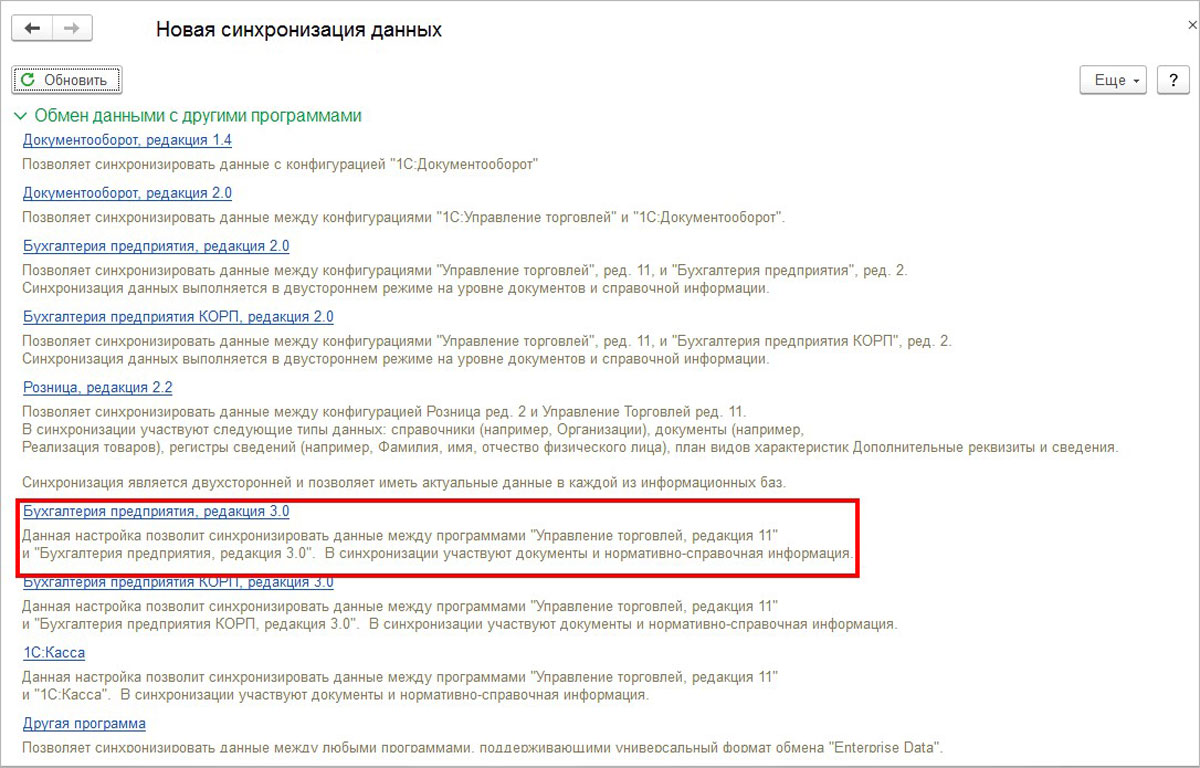
Рис.1. Создание новой синхронизации
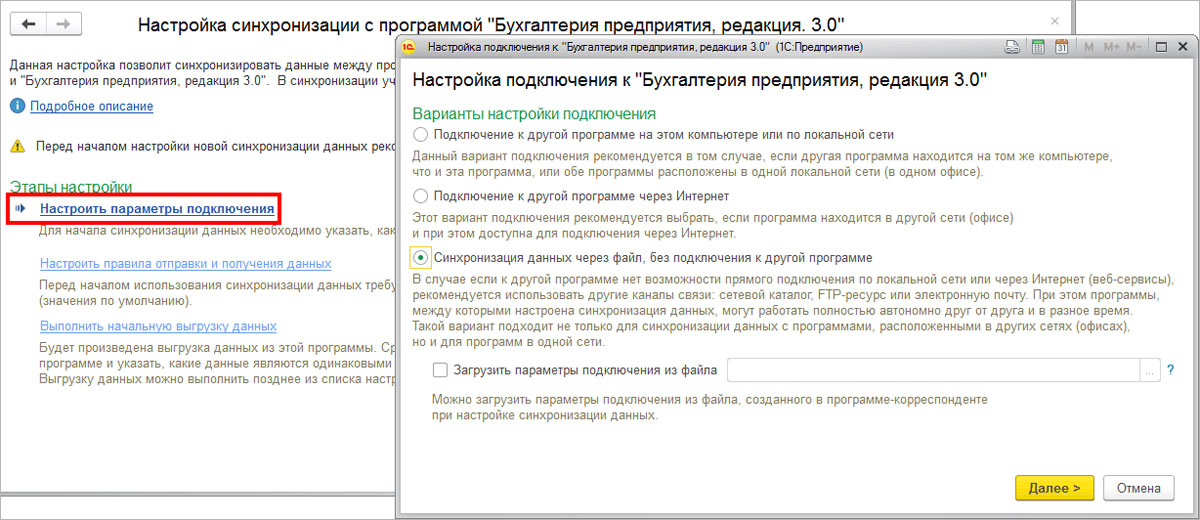
Рис.2. Переключатели вариантов подключения
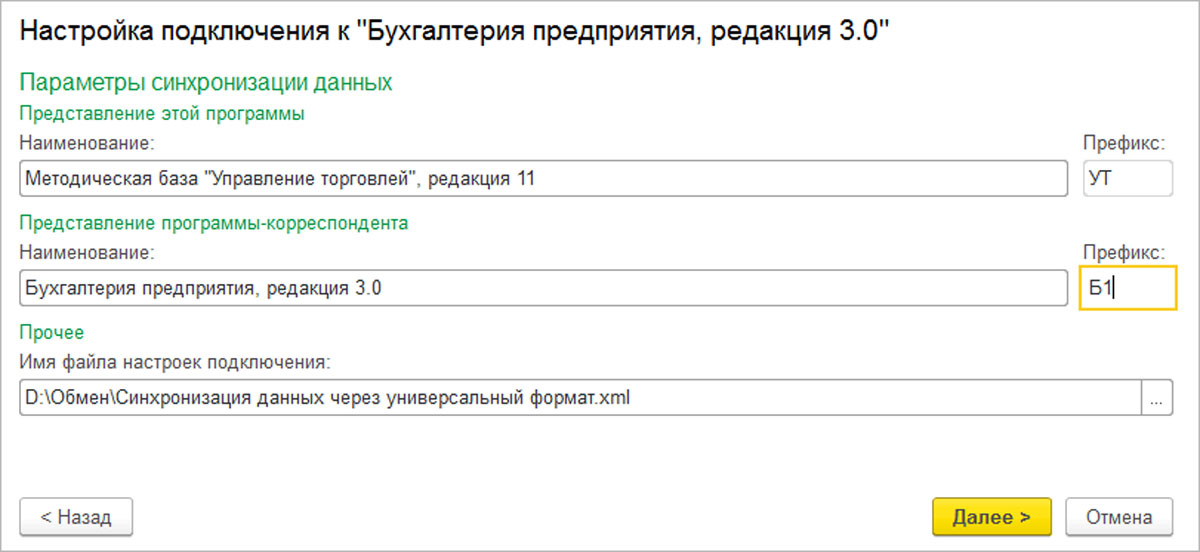
Рис.3. Настройка подключения в 1С:Управление торговлей
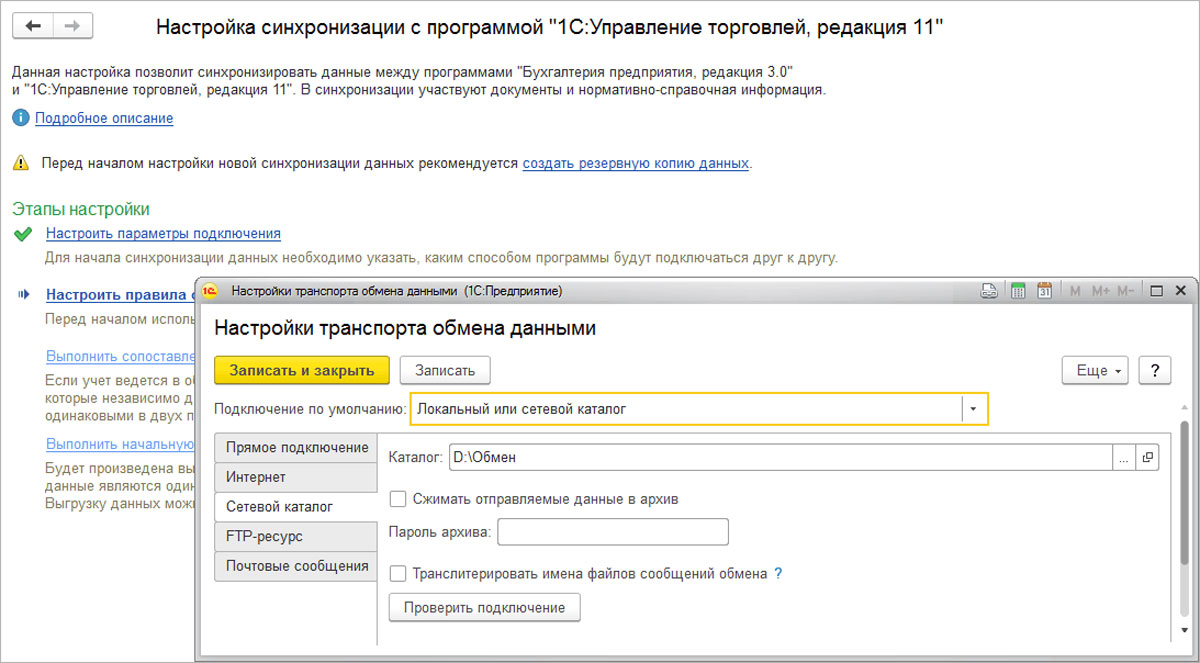
Рис.4. Настройка подключения в 1С:Управление торговлей
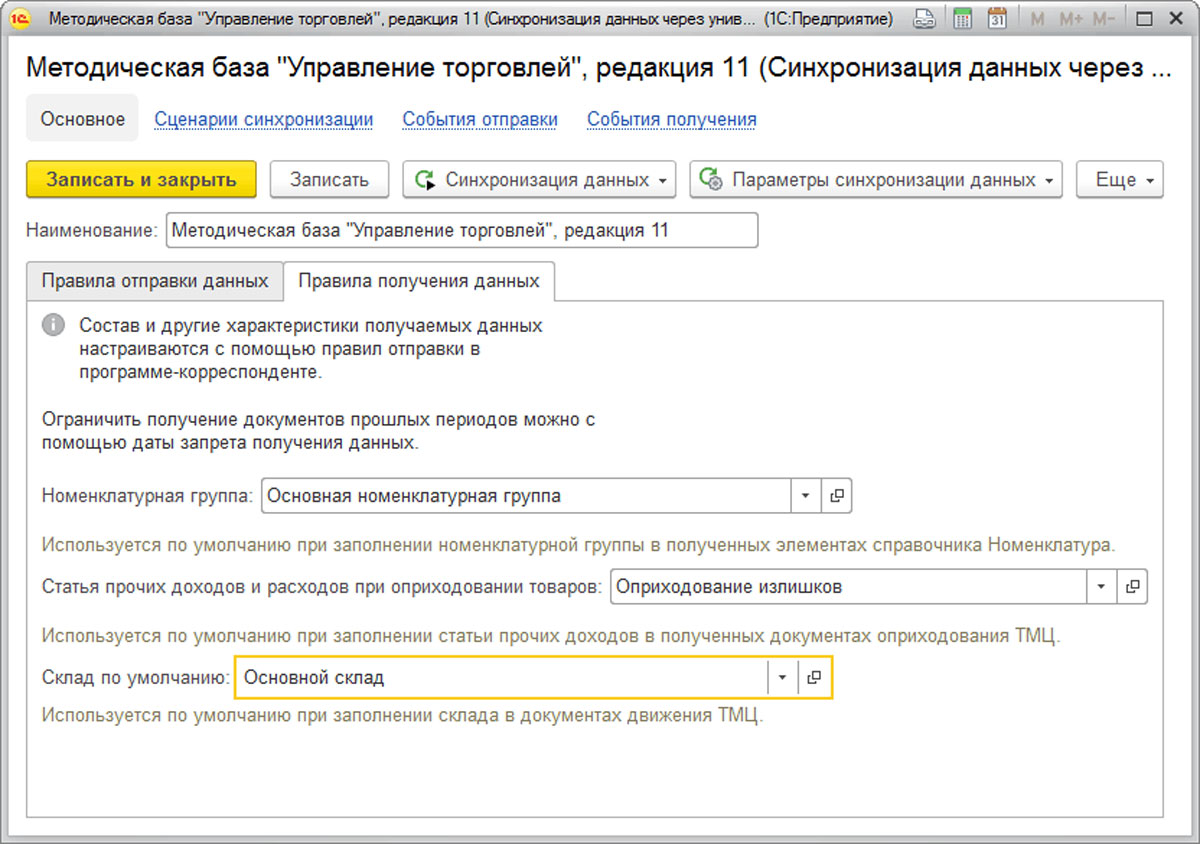
Рис.5. Правила получения данных в 1С:Управление торговлей
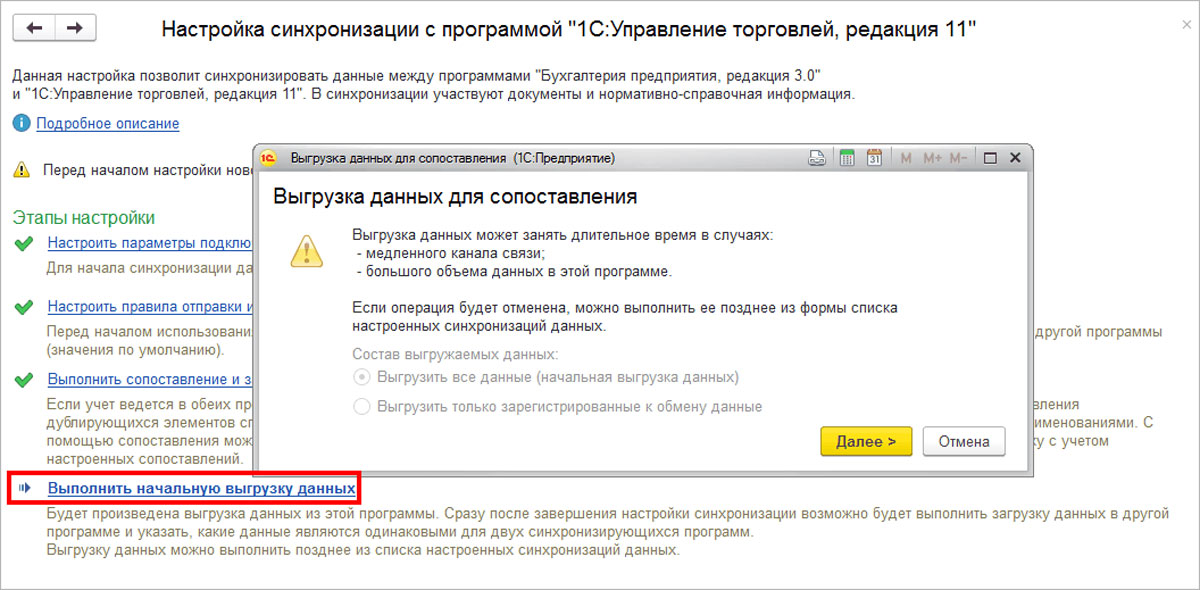
Рис.6. Выгрузка данных для сопоставления
Этап настроек в 1С:УТ завершен. Далее продолжите работу в 1С:БП.
Настройка синхронизации в 1С:Бухгалтерия
- В 1С:БП установите правила отправки и получения данных. В меню «Администрирование — Настройки синхронизации данных» выберите раздел «Синхронизация данных» и пункт «1С:Управление торговлей 8 для Узбекистана». Укажите метод настройки и проведите настройку транспорта сообщений между конфигурациями аналогично настройкам в 1С:УТ.
- Для выгрузки необходимого минимума данных (без лишней информации) из 1С:УТ в 1С:БП в блоке «Нормативно-справочная информация» выберите вариант «Отправлять только используемую в документах». При такой настройке не будут выгружаться «Установки цен номенклатуры», а при учете розничных продаж это необходимо, поэтому в таком случае нужно настроить полный обмен и дополнительно в 1С:БП создать розничные цены этим же документом.
- При ведении договорного учета будут выгружены только договора, предварительно описанные в документах. Если учет не ведется или документ оформлен без договора, будет проведено добавление нового договора, соответствующего внесенным в документ параметрам.
- Далее настройте заполнение аналитики по складам. При снятом флажке «Выгружать аналитику по складам» во всех документах будет подставлен склад, указанный как вариант по умолчанию при настройке правил получения информации в 1С:БП, и сведения о перемещении товаров между складами не будут передаваться.
- Выполните сопоставление данных и первоначальную выгрузку. Если предыдущие шаги выполнены верно, рядом с названиями всех этапов настройки отобразятся зеленые флажки.
- Для проверки обмена во вкладке «Синхронизация данных» нажмите кнопку «Синхронизировать».
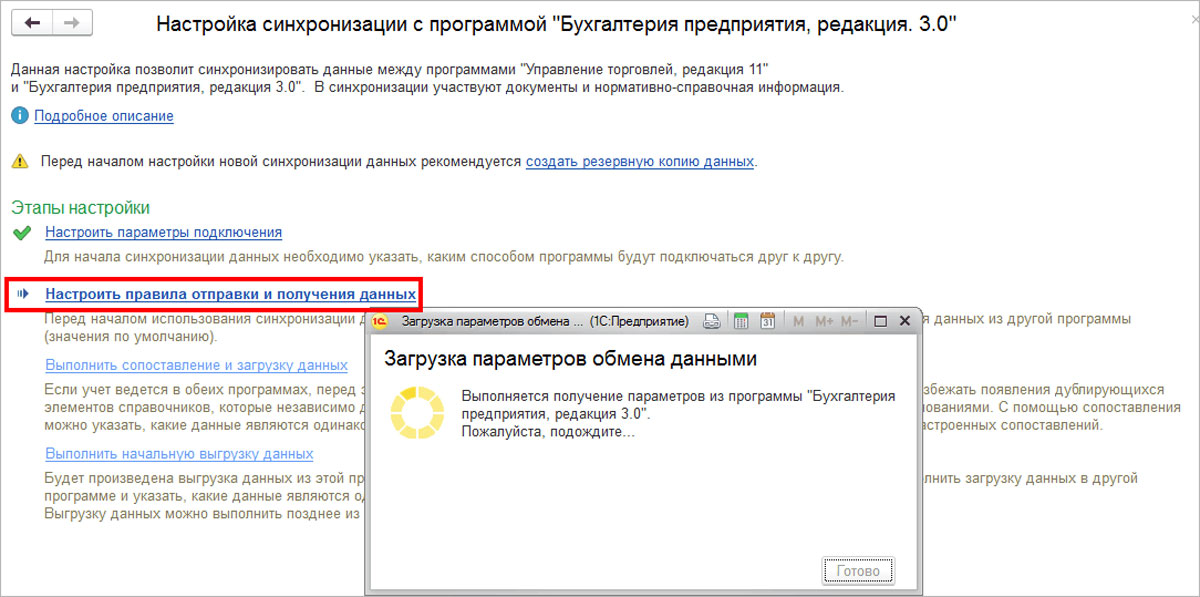
Рис.7. Загрузка параметров обмена данными
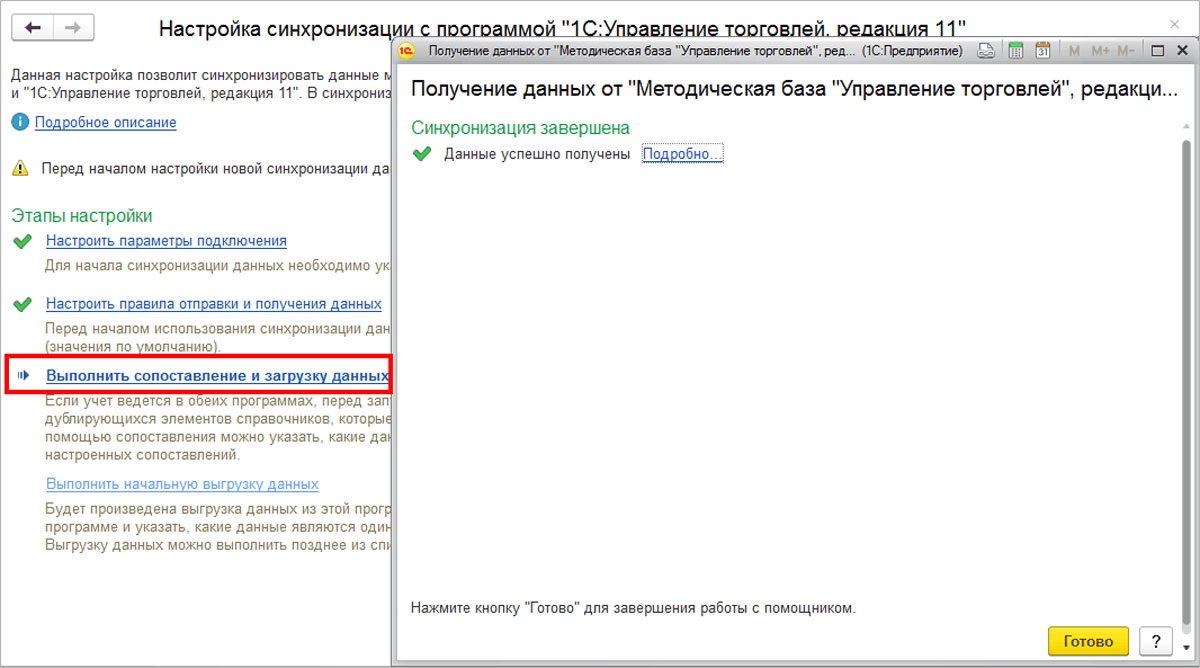
Рис.8. Настройка правил отправки данных
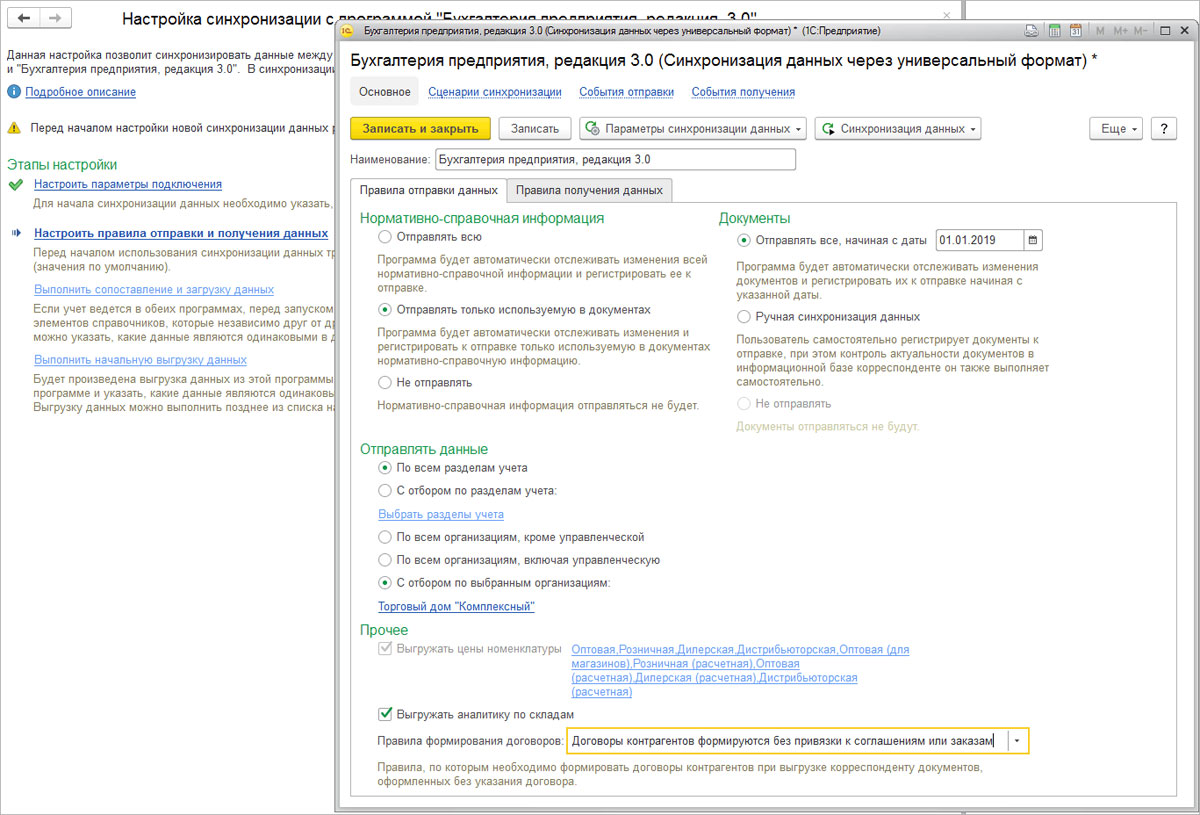
Рис.9. Настройка аналитики по складам

Рис.10. Завершение настройки синхронизации
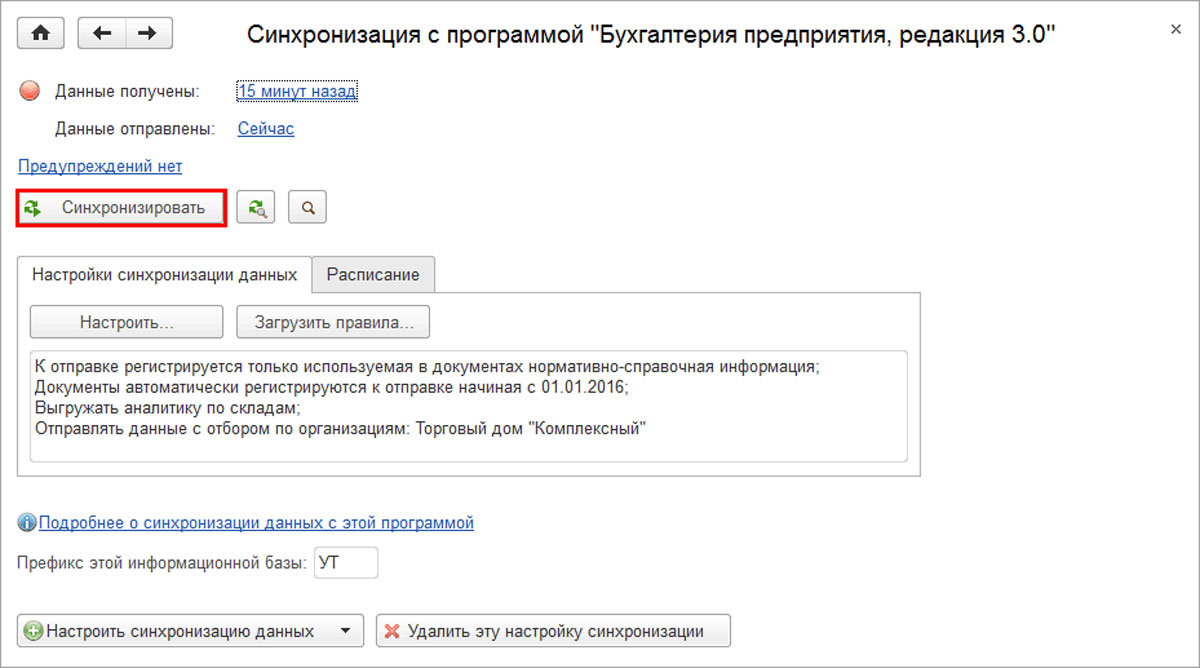
Рис.11. Проверка синхронизации
Варианты обменов между конфигурациями 1С:Бухгалтерия и 1С:Управление торговлей
Обмен данными между 1С:БП и 1С:УТ возможен в нескольких вариантах:
- Локальный или сетевой каталог – данные передаются из одной базы в другую через файл на диске.
- FTP-протокол для обмена данными через каталог.
- Прямое подключение одной базы данных к другой с помощью COM-соединения.
- Веб-сервис.
- Электронная почта – программы посылают друг другу сообщения и проверяют получение новых данных.
При обмене через каталог, электронную почту или FTP, настройки нужно указать в обеих базах. Такой способ считается более надежным, поскольку он позволяет выявить ошибки при их наличии в базе. Если обмен производится через прямое подключение или веб-сервис, достаточно произвести настройку с одной стороны.
Установка правил в обеих базах
Для настройки обоюдной передачи данных между базами откройте в 1С:УТ форму созданной синхронизации в списке «Синхронизация данных» и осуществите выгрузку данных, нажав кнопку «Синхронизировать». Обмен можно производить автоматически в заданное время, предварительно настроив интервал времени.
При ручном запуске синхронизации данные выгружаются в каталог, указанный при настройке правил. После передачи данных система предоставит пользователю краткую информацию о ее результатах. Детализация доступна в журнале регистрации.
В конфигурации 1С:БП проводятся аналогичные действия для приема данных. В разделе «Администрирование — Настройка синхронизации данных» нажмите кнопку «Синхронизировать».
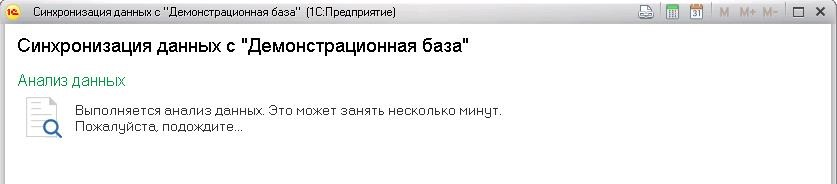
Рис.12. Синхронизация данных баз
Все данные будут проанализированы и в форме отобразится список передаваемых объектов.
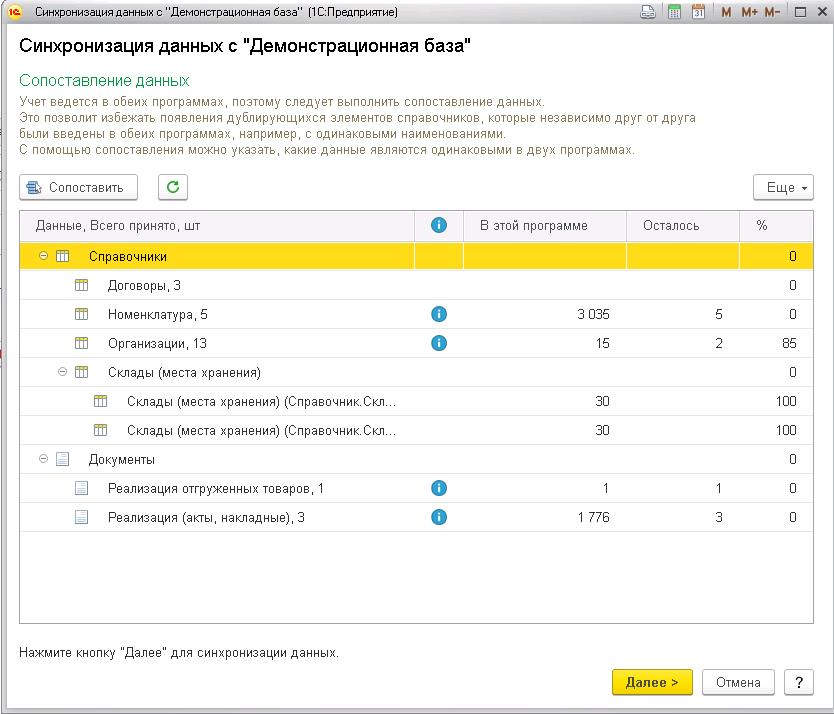
Рис.13. Перечень обмениваемых данных
Не сопоставленные данные выделяются синим значком. К ним относятся впервые загружаемые в систему объекты. По нажатию кнопки «Далее» произойдет автоматическое сопоставление объектов, в процессе которого все они, включая новые файлы, будут загружены в информационную базу.
После получения данных программа автоматически отправит квитанцию о принятии данных в 1С:УТ.
Обмен данными 1С по расписанию
Помимо обмена данными между 1С:БП и 1С:УТ вручную, можно настроить автоматическую выгрузку по расписанию через функционал регламентных заданий.
При клиент-серверном варианте в справочнике «Настройки обмена данными» на вкладке «Автоматический обмен» добавьте новое регламентное задание и укажите расписание.
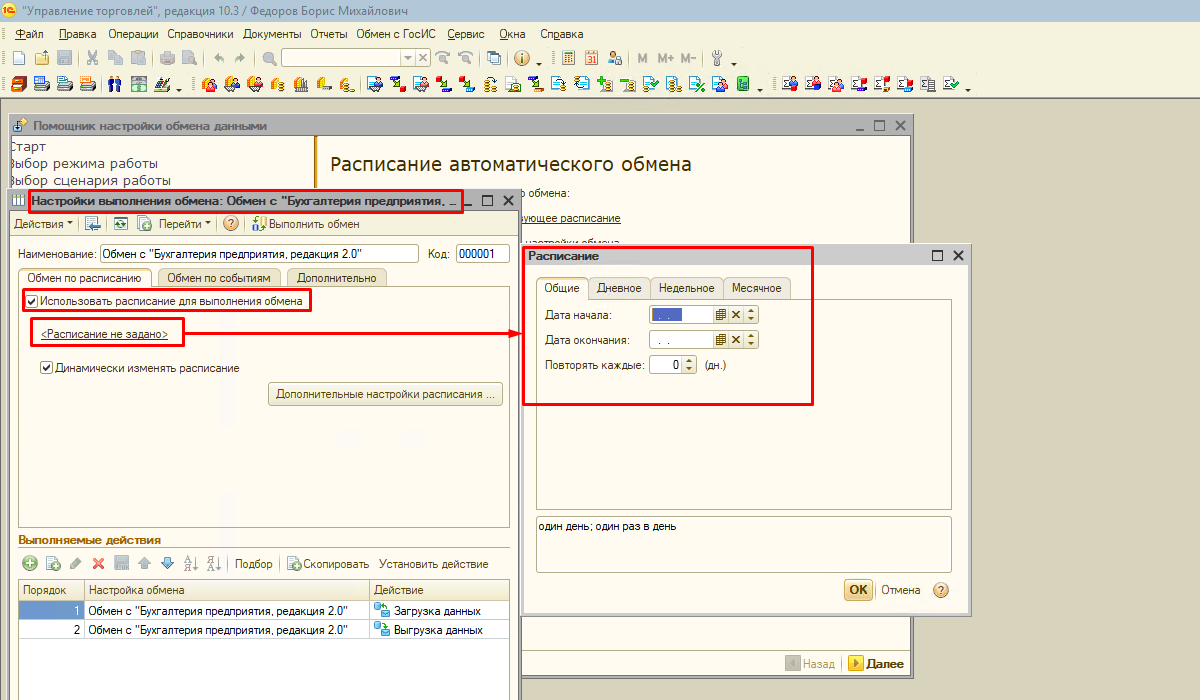
Рис.14. Настройка расписания автоматического обмена
При файловом варианте в справочнике на той же вкладке создайте новое регламентное задание. На вкладке «Обмен по событиям» выберите события, наступление которых будет запускать обмен данными.
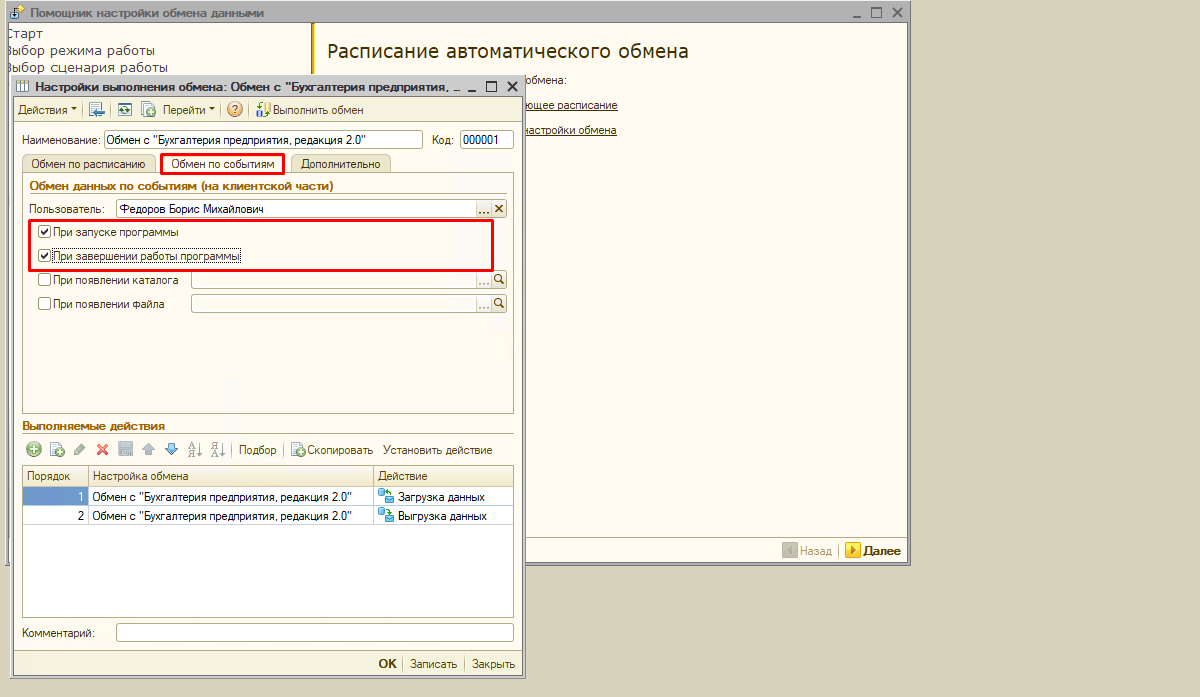
Рис.15. Настройка обмена по событиям
Вывод
Синхронизация обеспечивает легкий, быстрый и безошибочный перенос данных из «1С:Управление торговлей 8 для Узбекистана» в «1С:Бухгалтерия 8 для Узбекистана». Это помогает синхронизировать и сравнить остатки без дублей и корректировок, устраняя необходимость двойной работы сотрудников по ведению учета в обеих базах. Что немаловажно, настройки предусматривают перенос как базово необходимых данных, так и дополнительных – это актуально для компаний разного масштаба и сфер деятельности, а также для расширенной аналитики.




